Matplotlib箱线图:如何自定义颜色和样式
Matplotlib是Python中最流行的数据可视化库之一,它提供了丰富的绘图功能,其中箱线图(Boxplot)是一种非常有用的统计图表。本文将详细介绍如何使用Matplotlib创建箱线图,并重点讲解如何自定义箱线图的颜色和样式,以使其更加美观和富有表现力。
1. 箱线图的基本概念
箱线图,也称为盒须图,是一种用作显示一组数据分散情况资料的统计图。它能显示出一组数据的最大值、最小值、中位数、上下四分位数等统计量,非常适合用来比较多组数据的分布情况。
在开始自定义箱线图的颜色和样式之前,让我们先来看一个基本的箱线图示例:
import matplotlib.pyplot as plt
import numpy as np
# 生成示例数据
data = np.random.randn(100, 5)
# 创建箱线图
plt.figure(figsize=(10, 6))
plt.boxplot(data)
# 设置标题和轴标签
plt.title('Basic Boxplot Example - how2matplotlib.com')
plt.xlabel('Groups')
plt.ylabel('Values')
plt.show()
Output:
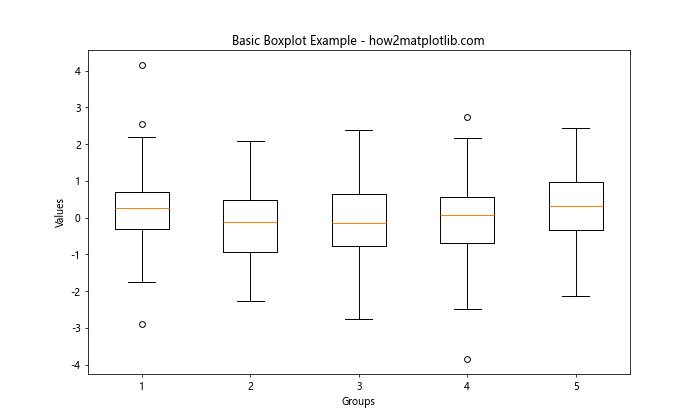
这个示例创建了一个包含5组随机数据的基本箱线图。接下来,我们将逐步探讨如何自定义这个箱线图的各个部分。
2. 自定义箱体颜色
箱体是箱线图中最显眼的部分,通过自定义箱体颜色,我们可以让不同组的数据更加醒目。以下是一个自定义箱体颜色的示例:
import matplotlib.pyplot as plt
import numpy as np
data = np.random.randn(100, 5)
fig, ax = plt.subplots(figsize=(10, 6))
box_colors = ['lightblue', 'lightgreen', 'lightpink', 'lightyellow', 'lightcoral']
bp = ax.boxplot(data, patch_artist=True)
for patch, color in zip(bp['boxes'], box_colors):
patch.set_facecolor(color)
ax.set_title('Customized Box Colors - how2matplotlib.com')
ax.set_xlabel('Groups')
ax.set_ylabel('Values')
plt.show()
Output:
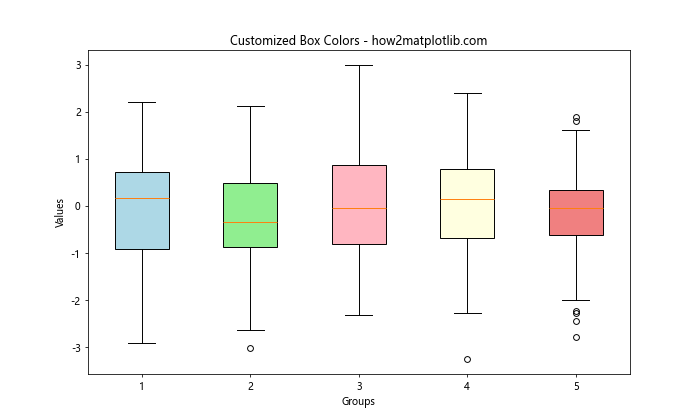
在这个示例中,我们使用了patch_artist=True参数来允许自定义箱体的填充颜色。然后,我们通过set_facecolor()方法为每个箱体设置不同的颜色。
3. 自定义边框颜色
除了箱体颜色,我们还可以自定义箱线图的边框颜色。这可以帮助我们突出某些特定的组或创造更好的视觉效果。
import matplotlib.pyplot as plt
import numpy as np
data = np.random.randn(100, 5)
fig, ax = plt.subplots(figsize=(10, 6))
box_colors = ['blue', 'green', 'red', 'cyan', 'magenta']
bp = ax.boxplot(data)
for element in ['boxes', 'whiskers', 'fliers', 'means', 'medians', 'caps']:
plt.setp(bp[element], color='black')
for patch, color in zip(bp['boxes'], box_colors):
patch.set(color=color, linewidth=2)
patch.set_facecolor('white')
ax.set_title('Customized Border Colors - how2matplotlib.com')
ax.set_xlabel('Groups')
ax.set_ylabel('Values')
plt.show()
在这个示例中,我们首先将所有元素的颜色设置为黑色,然后单独设置每个箱体的边框颜色。注意,我们还将箱体的填充颜色设置为白色,以突出边框颜色。
4. 自定义须线颜色
须线(whiskers)是从箱体延伸出来的线,表示数据的范围。自定义须线的颜色可以帮助我们更好地区分不同组的数据分布。
import matplotlib.pyplot as plt
import numpy as np
data = np.random.randn(100, 5)
fig, ax = plt.subplots(figsize=(10, 6))
whisker_colors = ['red', 'green', 'blue', 'orange', 'purple']
bp = ax.boxplot(data)
for i, whisker in enumerate(bp['whiskers']):
whisker.set(color=whisker_colors[i//2], linewidth=2)
ax.set_title('Customized Whisker Colors - how2matplotlib.com')
ax.set_xlabel('Groups')
ax.set_ylabel('Values')
plt.show()
Output:
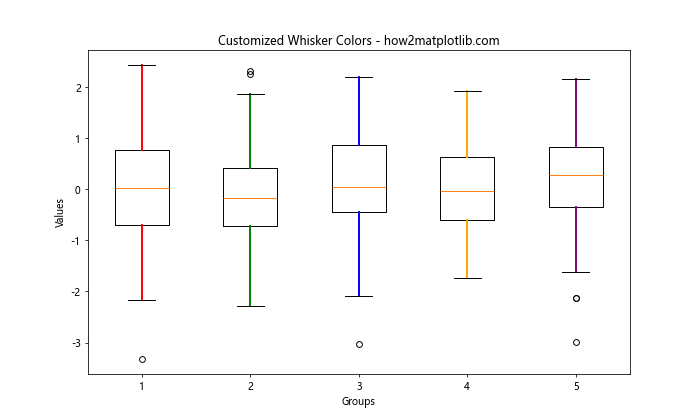
在这个示例中,我们通过遍历bp['whiskers']来设置每个须线的颜色。注意,每组数据有两个须线,所以我们使用i//2来确保每组数据的两个须线颜色相同。
5. 自定义异常值点的颜色和样式
异常值点(outliers)是位于须线之外的数据点。通过自定义这些点的颜色和样式,我们可以更容易地识别和分析异常值。
import matplotlib.pyplot as plt
import numpy as np
data = np.random.randn(100, 5)
fig, ax = plt.subplots(figsize=(10, 6))
flier_colors = ['red', 'green', 'blue', 'orange', 'purple']
bp = ax.boxplot(data)
for i, flier in enumerate(bp['fliers']):
flier.set(marker='o', color=flier_colors[i], alpha=0.5)
ax.set_title('Customized Outlier Colors and Styles - how2matplotlib.com')
ax.set_xlabel('Groups')
ax.set_ylabel('Values')
plt.show()
Output:
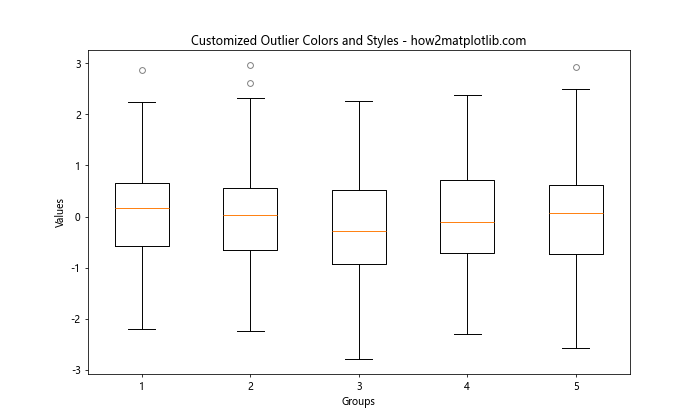
在这个示例中,我们为每组数据的异常值点设置了不同的颜色,并使用了圆形标记和半透明效果。
6. 自定义中位数线的颜色和样式
中位数线是箱线图中的一个重要元素,它表示数据的中心趋势。通过自定义中位数线的颜色和样式,我们可以使其更加醒目。
import matplotlib.pyplot as plt
import numpy as np
data = np.random.randn(100, 5)
fig, ax = plt.subplots(figsize=(10, 6))
median_colors = ['red', 'green', 'blue', 'orange', 'purple']
bp = ax.boxplot(data)
for i, median in enumerate(bp['medians']):
median.set(color=median_colors[i], linewidth=2)
ax.set_title('Customized Median Line Colors - how2matplotlib.com')
ax.set_xlabel('Groups')
ax.set_ylabel('Values')
plt.show()
Output:
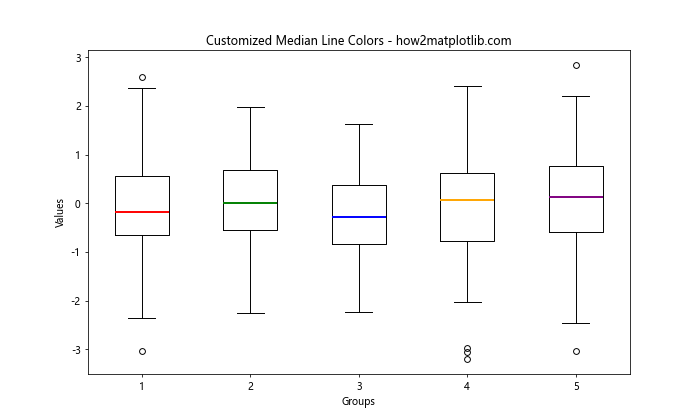
在这个示例中,我们为每组数据的中位数线设置了不同的颜色和较粗的线宽,使其更加突出。
7. 组合多种自定义样式
在实际应用中,我们通常会组合多种自定义样式来创建更加丰富和有表现力的箱线图。以下是一个综合示例:
import matplotlib.pyplot as plt
import numpy as np
data = np.random.randn(100, 5)
fig, ax = plt.subplots(figsize=(10, 6))
colors = ['#1f77b4', '#ff7f0e', '#2ca02c', '#d62728', '#9467bd']
bp = ax.boxplot(data, patch_artist=True)
for element in ['boxes', 'whiskers', 'fliers', 'means', 'medians', 'caps']:
plt.setp(bp[element], color='black')
for patch, color in zip(bp['boxes'], colors):
patch.set_facecolor(color)
patch.set_alpha(0.7)
for whisker in bp['whiskers']:
whisker.set(linestyle='--', linewidth=1.5)
for cap in bp['caps']:
cap.set(linewidth=2)
for median in bp['medians']:
median.set(color='white', linewidth=2)
for flier in bp['fliers']:
flier.set(marker='o', color='#e7298a', alpha=0.5)
ax.set_title('Comprehensive Customized Boxplot - how2matplotlib.com')
ax.set_xlabel('Groups')
ax.set_ylabel('Values')
plt.show()
Output:
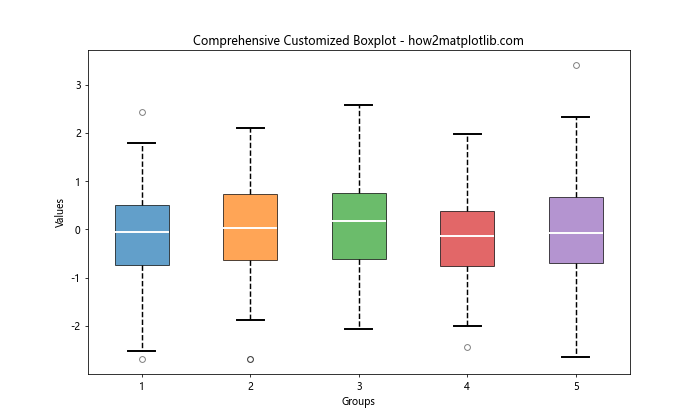
这个综合示例展示了如何同时自定义箱体颜色、边框样式、须线样式、异常值点和中位数线的颜色和样式。
8. 添加图例
当我们使用不同的颜色来区分不同组的数据时,添加图例可以帮助读者更好地理解图表。以下是一个添加图例的示例:
import matplotlib.pyplot as plt
import numpy as np
data = np.random.randn(100, 5)
fig, ax = plt.subplots(figsize=(12, 6))
colors = ['#1f77b4', '#ff7f0e', '#2ca02c', '#d62728', '#9467bd']
labels = ['Group A', 'Group B', 'Group C', 'Group D', 'Group E']
bp = ax.boxplot(data, patch_artist=True)
for patch, color in zip(bp['boxes'], colors):
patch.set_facecolor(color)
ax.set_title('Boxplot with Legend - how2matplotlib.com')
ax.set_xlabel('Groups')
ax.set_ylabel('Values')
# 创建图例
legend_elements = [plt.Rectangle((0,0),1,1, facecolor=color, edgecolor='black') for color in colors]
ax.legend(legend_elements, labels, loc='upper right')
plt.show()
Output:
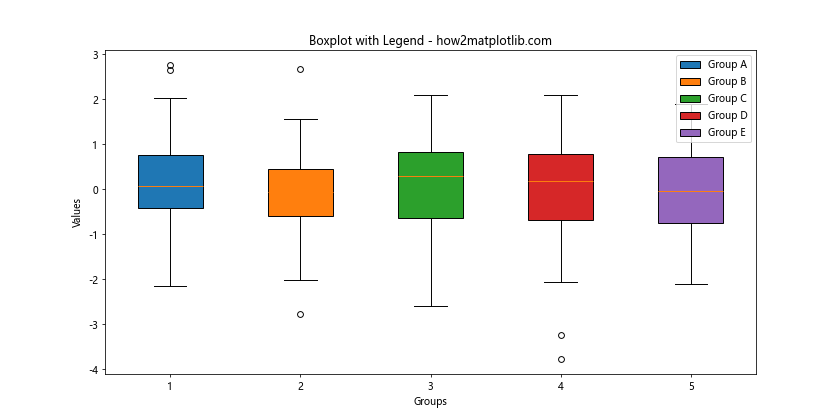
在这个示例中,我们使用plt.Rectangle()创建了图例元素,并使用ax.legend()添加了图例。
9. 水平箱线图
默认情况下,Matplotlib创建的是垂直方向的箱线图。但有时,水平方向的箱线图可能更适合某些数据或布局。以下是一个创建水平箱线图的示例:
import matplotlib.pyplot as plt
import numpy as np
data = np.random.randn(100, 5)
fig, ax = plt.subplots(figsize=(10, 8))
colors = ['#1f77b4', '#ff7f0e', '#2ca02c', '#d62728', '#9467bd']
bp = ax.boxplot(data, patch_artist=True, vert=False)
for patch, color in zip(bp['boxes'], colors):
patch.set_facecolor(color)
ax.set_title('Horizontal Boxplot - how2matplotlib.com')
ax.set_xlabel('Values')
ax.set_ylabel('Groups')
plt.show()
Output:
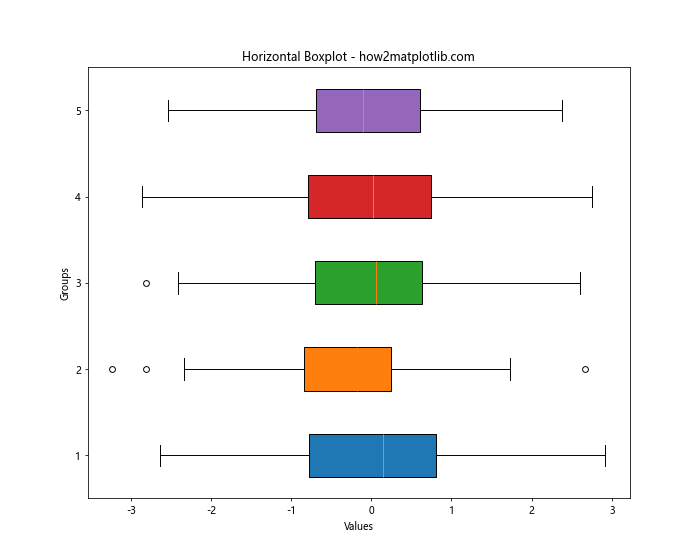
在这个示例中,我们使用vert=False参数来创建水平方向的箱线图。注意,这会交换x轴和y轴的标签。
10. 多组箱线图比较
当我们需要比较多个类别的多组数据时,可以创建并排的多组箱线图。以下是一个示例:
import matplotlib.pyplot as plt
import numpy as np
# 生成示例数据
np.random.seed(42)
data1 = np.random.normal(100, 10, 200)
data2 = np.random.normal(80, 20, 200)
data3 = np.random.normal(90, 15, 200)
fig, ax = plt.subplots(figsize=(12, 6))
# 创建并排的箱线图
bp = ax.boxplot([data1, data2, data3], positions=[1, 2, 3], patch_artist=True)
colors = ['#1f77b4', '#ff7f0e', '#2ca02c']
labels = ['Category A', 'Category B', 'Category C']
for patch, color in zip(bp['boxes'], colors):
patch.set_facecolor(color)
ax.set_title('Multiple Group Comparison - how2matplotlib.com')
ax.set_xlabel('Categories')
ax.set_ylabel('Values')
ax.set_xticks([1, 2, 3])
ax.set_xticklabels(labels)
plt.show()
Output:
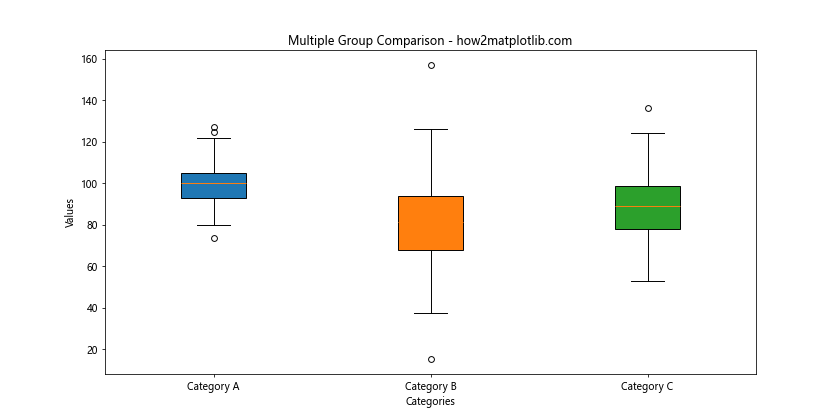
在这个示例中,我们创建了三组数据的并排箱线图,并为每组数据设置了不同的颜色和标签。
11. 添加均值点
除了中位数,有时我们也想在箱线图中显示每组数据的均值。以下是一个在箱线图中添加均值点的示例:
import matplotlib.pyplot as plt
import numpy as np
data = np.random.randn(100, 5)
fig, ax = plt.subplots(figsize=(10, 6))
bp = ax.boxplot(data)
# 计算并添加均值点
means = [np.mean(d) for d in data.T]
ax.scatter(range(1, len(means) + 1), means, color='red', marker='D', s=50)
ax.set_title('Boxplot with Mean Points - how2matplotlib.com')
ax.set_xlabel('Groups')
ax.set_ylabel('Values')
plt.show()
Output:
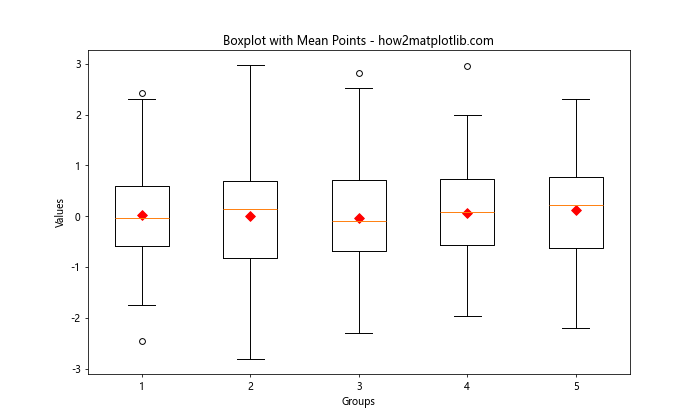
在这个示例中,我们使用np.mean()计算每组数据的均值,然后使用ax.scatter()在箱线图上添加均值点。
12. 自定义箱线图的宽度
调整箱线图的宽度可以帮助我们更好地利用图表空间,特别是当我们有多组数据需要比较时。以下是一个自定义箱线图宽度的示例:
import matplotlib.pyplot as plt
import numpy as np
data = np.random.randn(100, 5)
fig, ax = plt.subplots(figsize=(12, 6))
bp = ax.boxplot(data, widths=0.6)
ax.set_title('Customized Boxplot Width - how2matplotlib.com')
ax.set_xlabel('Groups')
ax.set_ylabel('Values')plt.show()
Output:
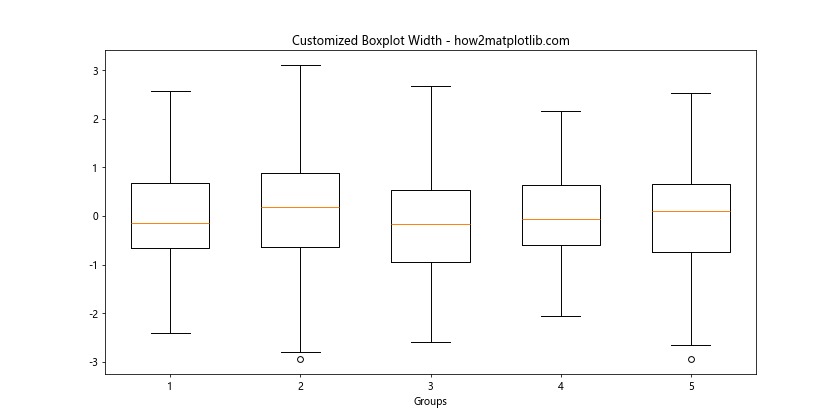
在这个示例中,我们使用widths参数来设置箱线图的宽度。较窄的箱体可以让多组数据的比较更加紧凑。
13. 添加网格线
添加网格线可以帮助读者更准确地读取数值。以下是一个在箱线图中添加网格线的示例:
import matplotlib.pyplot as plt
import numpy as np
data = np.random.randn(100, 5)
fig, ax = plt.subplots(figsize=(10, 6))
bp = ax.boxplot(data)
ax.set_title('Boxplot with Grid Lines - how2matplotlib.com')
ax.set_xlabel('Groups')
ax.set_ylabel('Values')
ax.grid(True, linestyle='--', alpha=0.7)
plt.show()
Output:
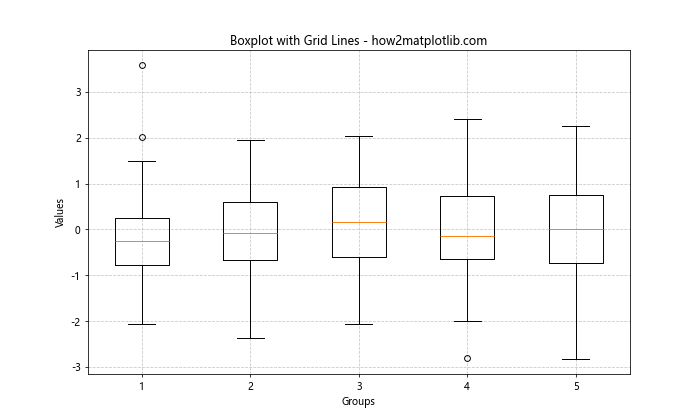
在这个示例中,我们使用ax.grid()方法添加了网格线,并设置了虚线样式和透明度。
14. 自定义异常值的显示
有时,我们可能想要更细致地控制异常值的显示方式。以下是一个自定义异常值显示的示例:
import matplotlib.pyplot as plt
import numpy as np
np.random.seed(42)
data = np.random.randn(100, 5)
fig, ax = plt.subplots(figsize=(10, 6))
bp = ax.boxplot(data, sym='k.', whis=[5, 95])
ax.set_title('Customized Outlier Display - how2matplotlib.com')
ax.set_xlabel('Groups')
ax.set_ylabel('Values')
plt.show()
Output:
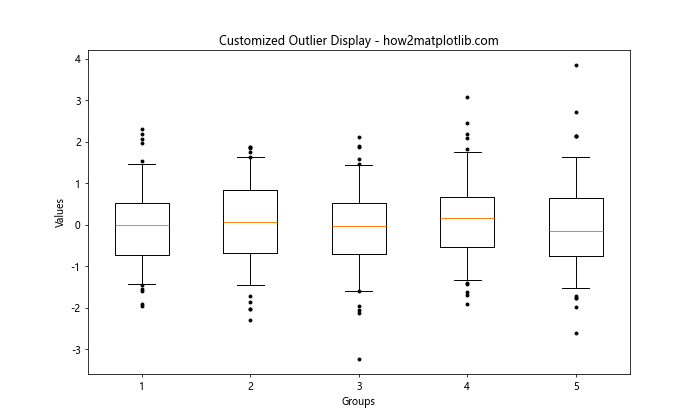
在这个示例中,我们使用sym参数设置异常值的标记样式,使用whis参数设置须线的范围(这里设置为5%到95%的百分位数)。
15. 添加数据点
有时,除了箱线图,我们还想显示原始数据点。以下是一个在箱线图上添加数据点的示例:
import matplotlib.pyplot as plt
import numpy as np
np.random.seed(42)
data = np.random.randn(30, 5)
fig, ax = plt.subplots(figsize=(12, 6))
bp = ax.boxplot(data)
# 添加数据点
for i in range(5):
y = data[:, i]
x = np.random.normal(i+1, 0.04, len(y))
ax.plot(x, y, 'r.', alpha=0.4)
ax.set_title('Boxplot with Data Points - how2matplotlib.com')
ax.set_xlabel('Groups')
ax.set_ylabel('Values')
plt.show()
Output:
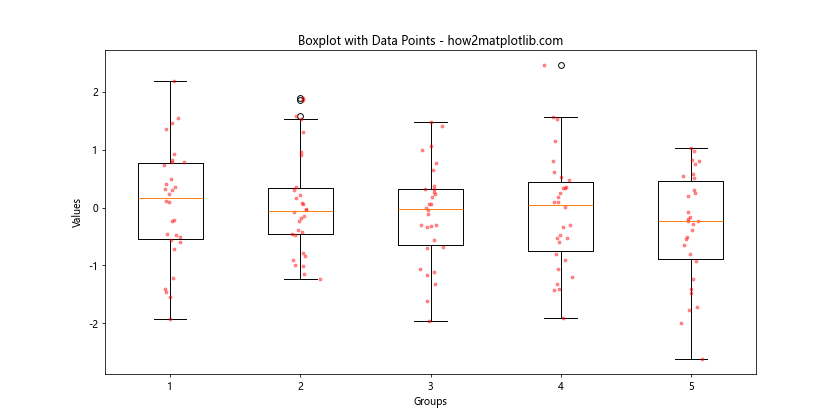
在这个示例中,我们使用ax.plot()方法在每个箱线图旁边添加了原始数据点,并稍微随机化了x坐标以避免重叠。
16. 设置Y轴范围
有时,我们可能需要手动设置Y轴的范围,以便更好地展示数据或保持多个图表之间的一致性。以下是一个设置Y轴范围的示例:
import matplotlib.pyplot as plt
import numpy as np
data = np.random.randn(100, 5) * 10 + 50
fig, ax = plt.subplots(figsize=(10, 6))
bp = ax.boxplot(data)
ax.set_title('Boxplot with Custom Y-axis Range - how2matplotlib.com')
ax.set_xlabel('Groups')
ax.set_ylabel('Values')
ax.set_ylim(0, 100)
plt.show()
Output:
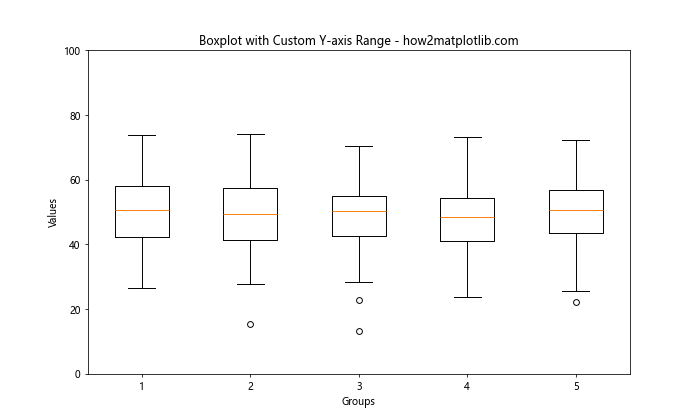
在这个示例中,我们使用ax.set_ylim()方法设置了Y轴的范围从0到100。
17. 添加统计注释
在某些情况下,我们可能想要在箱线图上添加一些统计信息。以下是一个添加均值和标准差注释的示例:
import matplotlib.pyplot as plt
import numpy as np
np.random.seed(42)
data = np.random.randn(100, 5)
fig, ax = plt.subplots(figsize=(12, 6))
bp = ax.boxplot(data)
# 添加统计注释
for i, d in enumerate(data.T):
mean = np.mean(d)
std = np.std(d)
ax.text(i+1, ax.get_ylim()[1], f'Mean: {mean:.2f}\nStd: {std:.2f}',
horizontalalignment='center', verticalalignment='bottom')
ax.set_title('Boxplot with Statistical Annotations - how2matplotlib.com')
ax.set_xlabel('Groups')
ax.set_ylabel('Values')
plt.show()
Output:
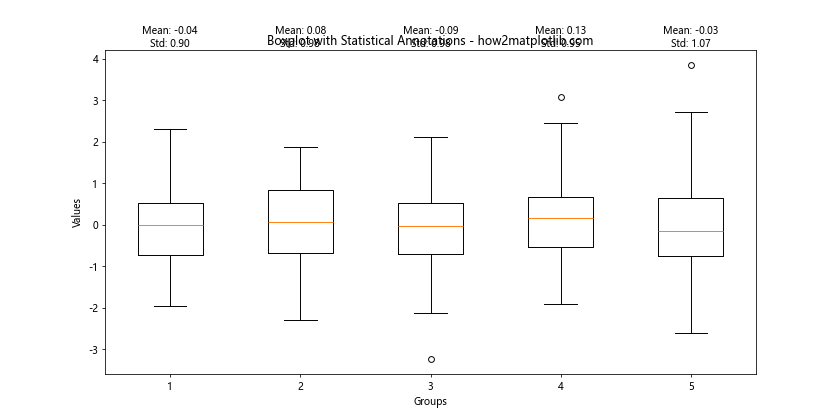
在这个示例中,我们计算了每组数据的均值和标准差,并使用ax.text()方法将这些信息添加到图表上。
18. 创建分组箱线图
当我们需要比较多个类别的多组数据时,可以创建分组箱线图。以下是一个示例:
import matplotlib.pyplot as plt
import numpy as np
np.random.seed(42)
data1 = np.random.normal(100, 10, 200)
data2 = np.random.normal(80, 20, 200)
data3 = np.random.normal(90, 15, 200)
data4 = np.random.normal(70, 25, 200)
fig, ax = plt.subplots(figsize=(12, 6))
box_data = [data1, data2, data3, data4]
labels = ['A', 'B', 'C', 'D']
colors = ['#1f77b4', '#ff7f0e', '#2ca02c', '#d62728']
bp = ax.boxplot(box_data, patch_artist=True, positions=[1, 2, 4, 5])
for patch, color in zip(bp['boxes'], colors):
patch.set_facecolor(color)
ax.set_title('Grouped Boxplot - how2matplotlib.com')
ax.set_xlabel('Categories')
ax.set_ylabel('Values')
ax.set_xticks([1.5, 4.5])
ax.set_xticklabels(['Group 1', 'Group 2'])
# 添加图例
legend_elements = [plt.Rectangle((0,0),1,1, facecolor=color, edgecolor='black') for color in colors]
ax.legend(legend_elements, labels, loc='upper right')
plt.show()
Output:
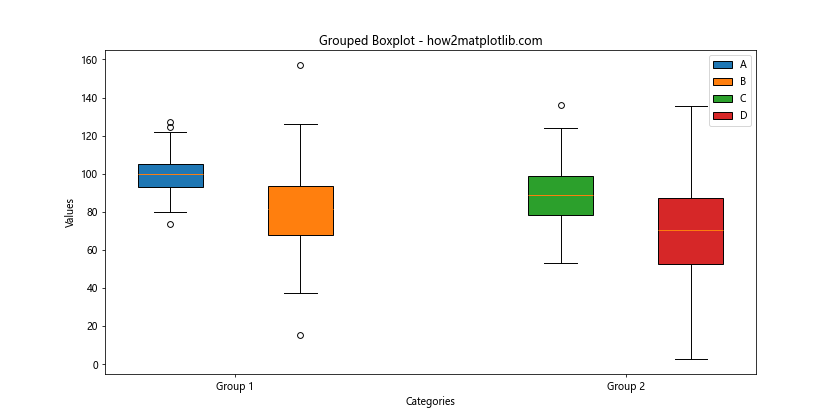
在这个示例中,我们创建了两组箱线图,每组包含两个类别。我们使用positions参数来控制箱线图的位置,并添加了适当的标签和图例。
结论
通过本文的详细介绍和丰富的示例,我们深入探讨了如何使用Matplotlib创建自定义的箱线图,包括颜色、样式、布局等多个方面的定制。箱线图是一种强大的数据可视化工具,能够直观地展示数据的分布情况、中心趋势和离散程度。通过灵活运用这些自定义技巧,我们可以创建出更加美观、信息丰富的箱线图,更好地服务于数据分析和展示的需求。
在实际应用中,我们可以根据具体的数据特征和展示需求,灵活组合这些技巧,创造出最适合自己数据的箱线图。同时,我们也要注意保持图表的简洁性和可读性,避免过度装饰而影响信息的传达。
 极客教程
极客教程